Hoe synchroniseer iPad om nieuwe computer
Ik heb oude computer en een nieuw gekocht. Ik wil mijn iPad 2 synchroniseren met iTunes op de nieuwe computer. Hoe kan ik dit bereiken?
Vaak genoeg moet u uw computer naar een nieuwe omzetten of een laptop naar desktop overschakelen. In al deze omstandigheden, als u een iPad gebruikt met uw oude systeem, dan zou je deze opnieuw moeten synchroniseren op de nieuwe computer. Het synchroniseren van uw iOS-toestel naar een nieuw systeem kan een verwarrend en lastige taak zijn, vooral als u veel gegevens op uw toestel hebt en u deze niet wilt kwijtraken. Om ding makkelijk te maken, staat hieronder vermeld de beste manieren voor het synchroniseren van uw iPad op de nieuwe computer zonder gegevens te verliezen.
- Deel 1. Het synchen van de iPad op de Nieuwe computer met iTunes
- Deel 2. Het synchen van de iPad op de Nieuwe computer met TunesGo
Deel 1. Het synchen van de iPad op de Nieuwe computer met iTunes
Het synchen van de iPad of iOS-apparaat naar een nieuwe computer in feite betekent dit dat u de iTunes klaarmoet maken om het nieuwe toestel te gebruiken. Wanneer de iPad is aangesloten op de Nieuwe computer voor het synchen, zal iTunes "verwijderen en vervang van de inhoud die aanwezig is op uw iPad met de inhoud van de iTunes-bibliotheek van de nieuwe computer. het verlies van alle gegevens van uw vorige iTunes library kan zeker voorvallen, maar er zijn manieren waarmee u het synchroniseren van uw iPad Op de nieuwe computer via iTunes kan doen zonder gegevens te verliezen.
Voor het synchroniseren van uw iPad op nieuwe computer, allereerst dient u een back-up te maken van alle aanwezige gegevens op uw toestel. Voor het overbrengen van de gegevens die zijn gekocht van iTunes, kunt u deze eenvoudig opnieuw op het apperaat laden, maar voor de andere gegevens, dient u een back-up van de iPad te maken met iTunes. Zodra de data back-up is gemaakt, kunt u het synchroniseren van uw iPad met onderstaande stappen uitvoeren.
Opmerking: houd er rekening mee dat iTunes niet een back-up kan maken van alle gegevens op uw iPad. Voor meer informatie over iTunes backup, neem een kijkje op de Apple Support pagina.
Stap 1 Installeren en Open iTunes op de Nieuwe computer
Download en installeer de nieuwste versie van iTunes op uw computer. Vervolgens start u het programma.
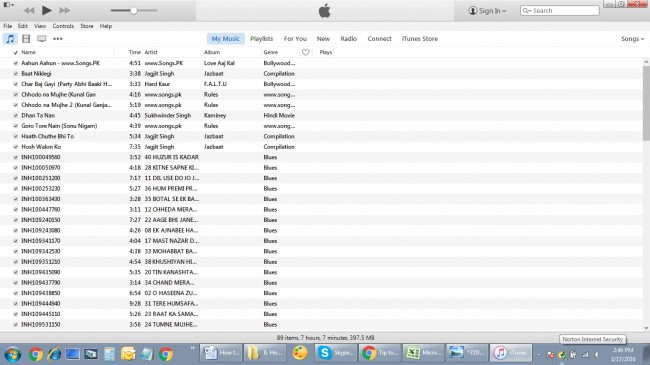
Stap 2 Sluit de iPad aan op computer
Nu gebruik je een USB-kabel om een verbinding te maken met de iPad op uw computer met de USB-kabel. Vervolgens zal iTunes deze automatisch detecteren.

Stap 3 Geef toesteming aan de computer
Klik nu Account > vergunning > authorize this computer in de linkerbovenhoek van iTunes venster.

Stap 4 Voer uw Apple ID in
Als dit de eerste keer is dat u deze computer teostaat, moet u uw Apple ID invullen om de taak te voltooien.
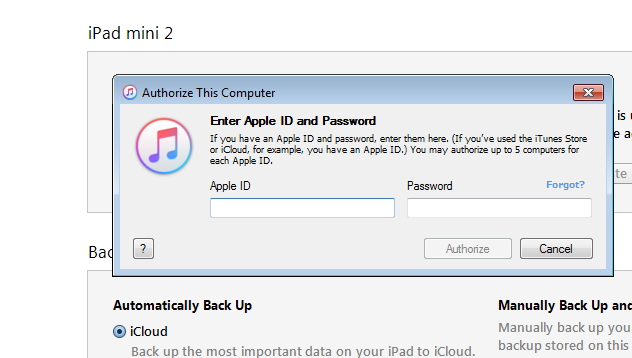
Stap 5 Back-up iPad met iTunes
Kies nu het overzicht panel van iPad in de linker zijbalk en klik op Nu back-up maken. Vervolgens iTunes maakt een backup voor iPad Op uw computer.
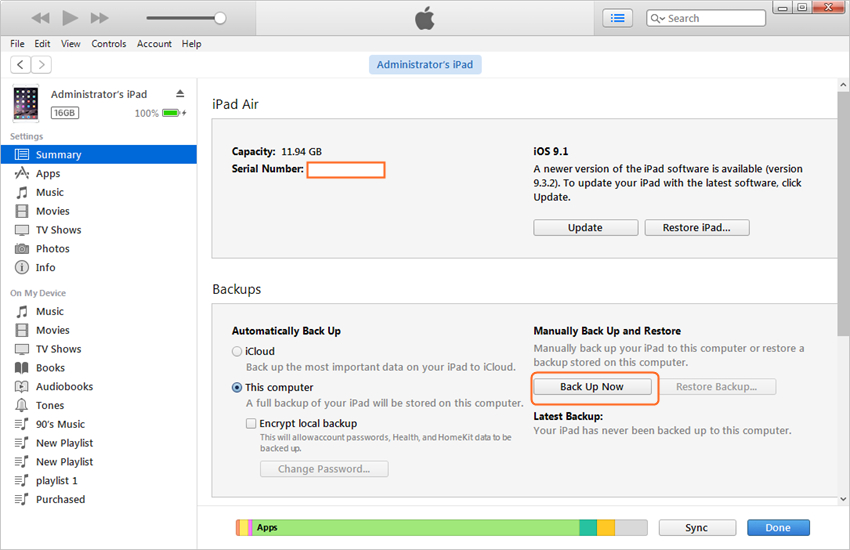
Wanneer de back-up is gemaakt op de computer, kunt u vrij handig de bestanden op uw iPad beheren. Maar helaas, Apple bied niet een manier voor de gebruikers om de bestanden te bekijken die in de back-up aanwezig zijn.
Deel 2. Het synchen van de iPad op de Nieuwe computer met TunesGo
Naast iTunes, kunt u ook een back-up maken van uw iPad via Wondershare TunesGo , dat is een prachtig programma Phone Manager dat het het proces van het synchen makkelijk maakt om te doen. Bij het synchroniseren van de iPad op de nieuwe computer met iTunes, is er een risico dat de gegevens verloren gaan, maar met Wondershare TunesGo, kunt u synchroniseren, kunt u muziek, films, playlists, iTunes U, podcasts, gesproken boeken, TV-programma's voor nieuwe iTunes niet verloren laten gaan, en meer data, zoals foto's, contactpersonen en SMS naar de nieuwe computer verplaatsen.
Krachtige Phone Manager en Transferprogramma - Wondershare TunesGo

- Direct overbrengen van mediabestanden naar iOS apparaten met een klik.
- Overbrengen van audio en video van iDevice naar iTunes en PC.
- Importeren en omzetten van muziek en video's naar iDevice vriendelijke formaten.
- Foto's/video's wissen in groep met één klik.
- De-duplicatie van de herhaalde contacten
- Herstellen & optimaliseren van ID3-tags,covers,nummergegevens
- Muziek, foto's zonder iTunes beperkingen
- Perfect backup/Herstel iTunes-bibliotheek.
Opmerking: Zowel de Windows en Mac versies van TunesGo zijn nuttig voor het overzetten van bestanden tussen iOS apparaten en uw computer. Kies de juiste versie in overeenstemming met uw besturingssysteem.
Belangrijkste kenmerken van Wondershare TunesGo
Wondershare TunesGo is een geweldig programma waarmee u de afspeellijst kan overbrengen, muziek, video's, televisieprogramma's, podcasts , afbeeldingen, videoclips en audioboeken iTunes U tussen iDevices, PC en iTunes. Enkele van de opvallende kenmerken van TunesGo Retro worden hieronder vermeld:
- Kunt u overzetten als evenals muziek beheren zonder enige beperking van iTunes
- Identificeert het duplicaat en kopieert alleen de bestanden die uniek zijn
- Niet-ondersteunde iOS formaten worden omgezet naar een compatibel formaat
- gif's maken uit een foto of video opgeslagen in iOS-apparaat
- Muziekbestanden overbrengen zonder verlies van kwaliteit
- Hele playlist kunnen worden overgedragen
- Maakt de aansluiting van meerdere apparaten zodat gegevens gelijktijdig kunnen worden doorgestuurd.
- Laat de vaststelling en optimalisatie van nummergegevens toe
Ondersteunde apparaten en iOS-systeem
Hieronder wordt de lijst van de iOS apperaten ondersteund door Wondershare TunesGo
IPhone: iPhone 6s, iPhone 6S Plus, iPhone 6 iPhone 6 Plus,iPhone 5s, iPhone 5c, iPhone 5 iPhone 4s, iPhone 4 iPhone 3GS
IPad: iPad Pro, iPad air 2, iPad mini met Retina display, iPad, iphone, iPad met Retina display, de nieuwe iPad, iphone 2, iPad
IPod: iPod touch 6, iPod touch 5, iPod touch 4, iPod touch, iPod classic, iPod classic, iPod classic, iPod shuffle 4, iPod shuffle 3, iPod shuffle 2, iPod shuffle 1, iPod Nano 7, iPod Nano 6, iPod Nano 5, iPod Nano 4, iPod Nano 3, iPod Nano 2, iPod nano
Ondersteunde iOS: iOS 5, iOS 6, iOS 7, iOS 8 & iOS 9
Synchroniseren van uw iPad op de Nieuwe computer met Wondershare TunesGo
De volgende gids leert u hoe u een iPad kan synchroniseren op een nieuwe computer met Wondershare TunesGo . Check it out.
Stap 1 installeer en Open Wondershare TunesGo
Allereerst download en installeer Wondershare TunesGo op uw computer en start het. Het programma zal u vragen om uw iOS-apparaat aan te sluiten.
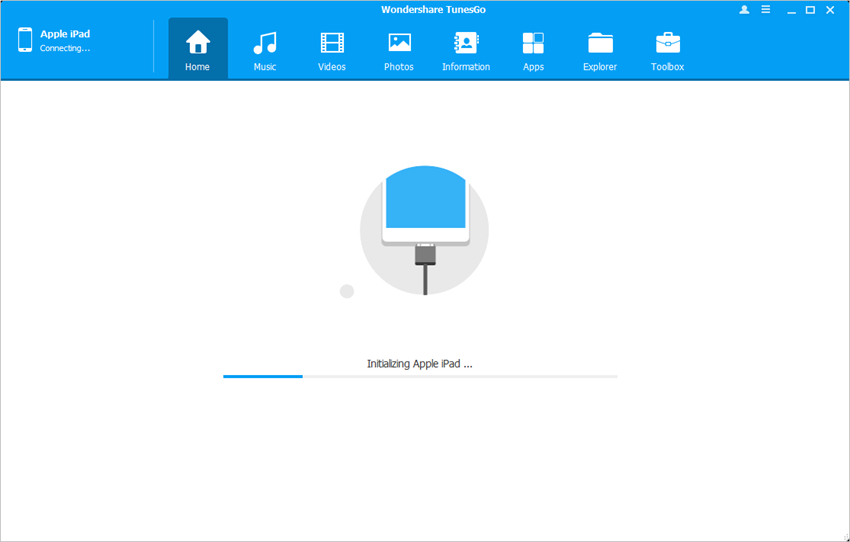
Stap 2 Sluit de iPad met PC aan via USB-kabel
Sluit iPad op de computer aan via een USB-kabel en het programma herkend deze automatisch. Vervolgens zie je verschillende bestand en categorieën in de hoofdinterface.

Stap 3 Selecteer iPad-bestanden
Kies een bestand categorie en de bestanden worden weergegeven in het rechterdeel van het venster. Controleer de bestanden die u wilt overzetten en klik op de knop Export bovenaan in het midden van het venster. Voor de multimediabestanden kunt u TunesGo gebruiken voor Exporteren naar de pc of exporteren naar iTunes in het vervolgkeuzemenu nadat u hebt geklikt op de knop Exporteren.
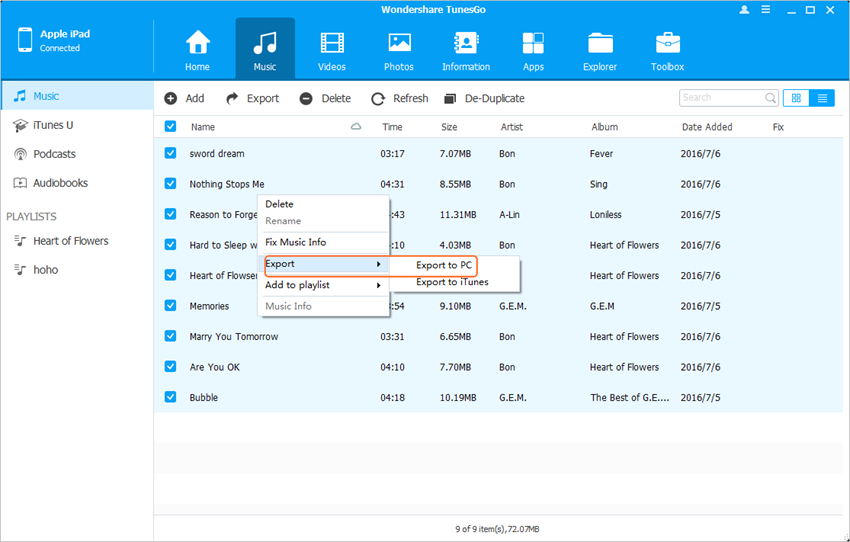
Export muziek naar de nieuwe iTunes-bibliotheek met één klik
Wondershare TunesGo biedt u tevens de mogelijkheid voor het synchroniseren van iPad bestanden naar iTunes-bibliotheek met één klik. De volgende gids leert u hoe u dat doet.
Stap 1 herbouw iTunes-bibliotheek
Start TunesGo op uw computer en sluit de iPad aan op de computer via een USB-kabel. De software detecteert uw iPad automatisch. Kies Rebuild iTunes-bibliotheek in de hoofdinterface en er verschijnt een pop-upvenster waarin u wordt gevraagd of u mediabestanden wilt kopiëren van en naar een iTunes-bibliotheek. Klik op de knop Start om muziek naar de iTunes-bibliotheek over te schrijven.
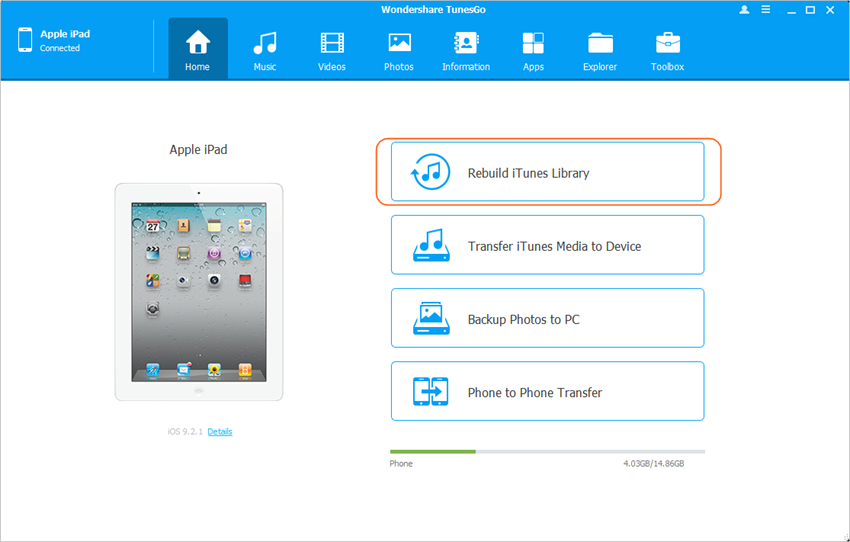
TunesGo helpt u bij het synchroniseren van uw iPad op een nieuwe computer. Het programma helpt u uw Taak te beëindigen met gemak. Bij vergelijking met iTunes biedt Wondershare TunesGo een makkelijker en rechtstreeks beheer van uw iPad-bestanden. Als u geïnteresseerd bent in dit programma, Download Gratis de software en probeer het opnieuw.
